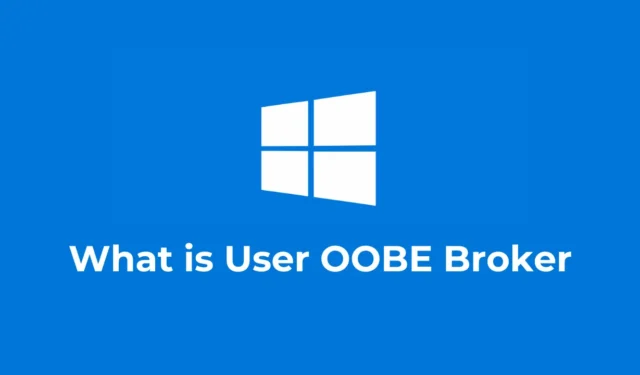
安裝 Windows 11 後,許多使用者遇到了 User OOBE Broker 進程所引起的高 CPU 使用率問題。那麼,這個過程到底是什麼,又有什麼作用呢?讓我們深入研究一下。
什麼是用戶 OOBE 經紀人?
如果您新安裝了 Windows 11 並開啟了任務管理器,您可能會對幕後運行的大量進程感到驚訝。
雖然大多數進程消耗最少的資源,但使用者 OOBE 代理程式可能會消耗近 50% 的 RAM 和 CPU,可能會降低電腦的速度。
User OOBE(即使用者開箱即用體驗代理程式)是 Windows 安裝過程中不可或缺的一部分。如果您最近在裝置上安裝了 Windows 10 或 11,您會注意到工作管理員中列出了此進程。
這是由 Microsoft 創建的可執行文件,使其完全安全。但是,完成設定過程後,它不應再出現在任務管理器中。
用戶 OOBE Broker 是病毒嗎?
絕對不是! UserOOBEBroker.exe 是 Microsoft 提供的安全性執行文件,對於提供無縫使用者體驗至關重要。
需要澄清的是,使用者 OOBE Broker 服務在您首次安裝 Windows 時管理初始設定步驟。
這表示您可以在首次使用 Windows 啟動裝置後立即連線至網際網路、設定各種設定等。
為什麼用戶 OOBE 代理程式使用如此多的 CPU?
雖然不常見,但用戶 OOBE Broker 進程偶爾會利用過多的 CPU 資源,導致效能下降。
如果初始安裝程序中斷或某些作業系統檔案在安裝過程中損壞,通常會發生這種情況。
如何停用用戶 OOBE 代理程式?
雖然通常沒有必要停用使用者 OOBE Broker 進程,但如果它導致速度顯著下降並且您需要採取措施,可以使用以下幾種方法來執行此操作。
1. 從工作管理員停止 UserOOBEBroker.exe
停用使用者 OOBE 代理程式的最簡單方法是透過工作管理員。開啟任務管理器並按照以下步驟操作。
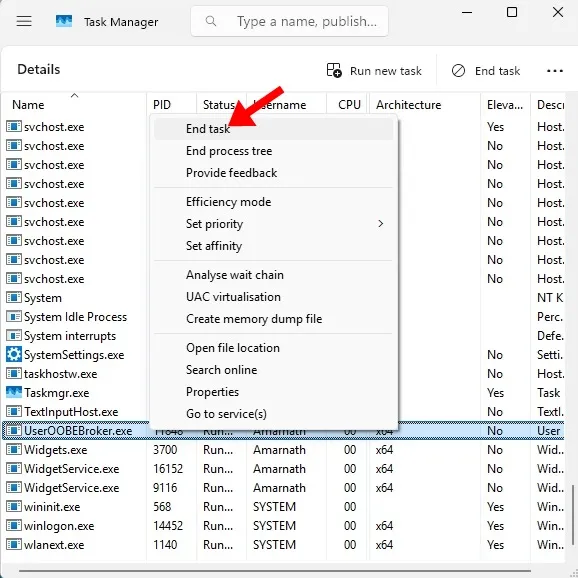
- 開啟Windows PC 上的任務管理器。
- 當任務管理器開啟時,切換到「詳細資料」標籤。
- 找到UserOOBEBroker.exe進程。
- 右鍵單擊它並選擇“結束任務”。
2.停用Windows歡迎體驗
您可以透過設定來停用 Windows 歡迎體驗,以阻止使用者 OOBE Broker 進程啟動。方法如下:
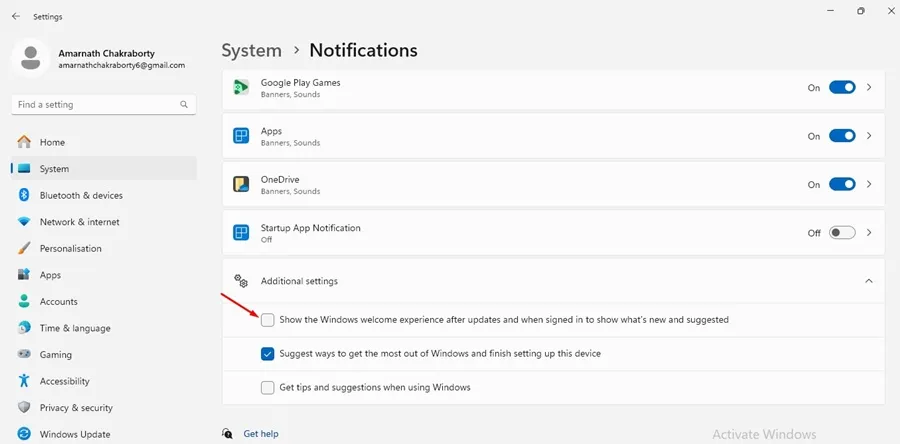
- 開啟 Windows PC 上的「設定」應用程式。
- 在「設定」應用程式中,導覽至「系統」。
- 在右側,按一下「通知」。
- 在「通知」中,向下捲動並按一下「其他設定」。
- 取消選取更新後顯示 Windows 歡迎體驗複選框。
3. 從群組原則編輯器停用使用者 OOBE Broker
如果您在修改 Windows 設定時遇到困難,可以使用群組原則編輯器來阻止 OOBE Broker 運作。方法如下:
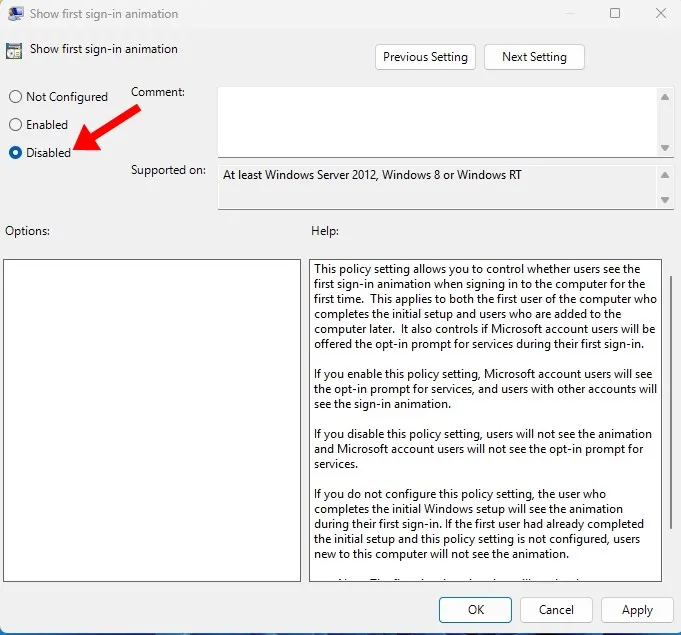
- 在 Windows 搜尋中搜尋本機群組原則編輯器。
- 開啟群組原則編輯器應用程式。
- 導覽至電腦設定 > 管理範本 > 系統 > 登入。
- 雙擊“顯示首次登入動畫”。
- 選擇「停用」,然後按一下「套用」。
4. 從登錄編輯程式停用使用者 OOBE Broker
如果您習慣編輯 Windows 登錄,也可以使用此方法停用 OOBE Broker 進程。
- 按 Windows 鍵 + R 開啟「執行」對話方塊。
- 鍵入Regedit,然後按 Enter。
- 在登錄編輯器中,導覽至以下路徑:
HKEY_LOCAL_MACHINE\SOFTWARE\Microsoft\Windows\CurrentVersion\OOBE\UserOOBEBroker
- 雙擊EnableUserOOBEBroker值並將值資料欄位設為0。
- 按一下「確定」並關閉登錄編輯程式。
注意:如果註冊表中沒有 UserOOBEBroker 資料夾,請跳過此方法。
禁用用戶 OOBE 代理是否安全?
是的,停用使用者 OOBE Broker 進程通常是安全的。它主要負責在電腦初次開機時呈現一系列螢幕。
關閉它後,您將失去最初的歡迎畫面,該畫面可協助您完成基本的 Windows 設定。
本指南探討了使用者 OOBE 代理程式並提供了有關如何停用它的說明。如果您對此主題有任何疑問或需要進一步協助,請隨時在下面發表評論。另外,如果您發現本指南有幫助,請與您的朋友分享。


發佈留言